win10一安装显卡驱动就蓝屏 显卡驱动安装Windows10蓝屏怎么处理
更新时间:2023-09-13 14:25:45作者:yang
win10一安装显卡驱动就蓝屏,在安装Windows 10系统时,一些用户可能会遇到一个令人头疼的问题,即在安装显卡驱动程序后出现蓝屏的情况,这种情况可能会给用户带来困扰,因为蓝屏错误会导致系统崩溃,无法正常使用电脑。当我们遇到这种显卡驱动安装后蓝屏的情况时,应该如何处理呢?本文将介绍一些解决方法,帮助大家解决这个烦恼。
操作方法:
1.鼠标右键单击此电脑选择“属性”。
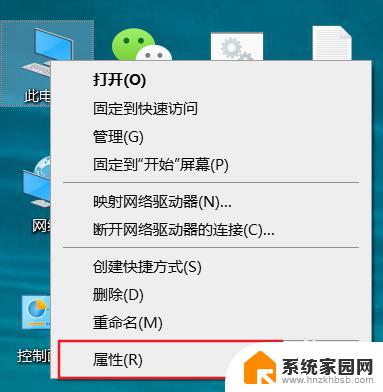
2.进入“属性”后选择“设备管理器”。
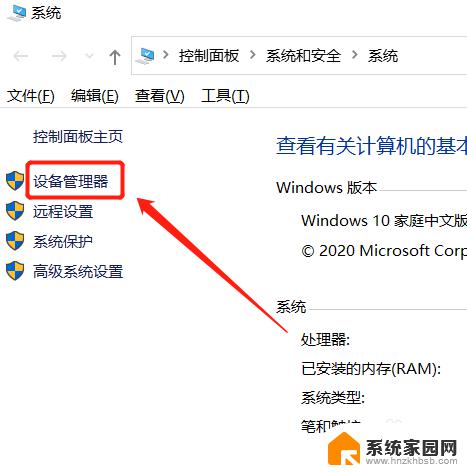
3.进入“设备管理器”点击展开“显示适配器”。
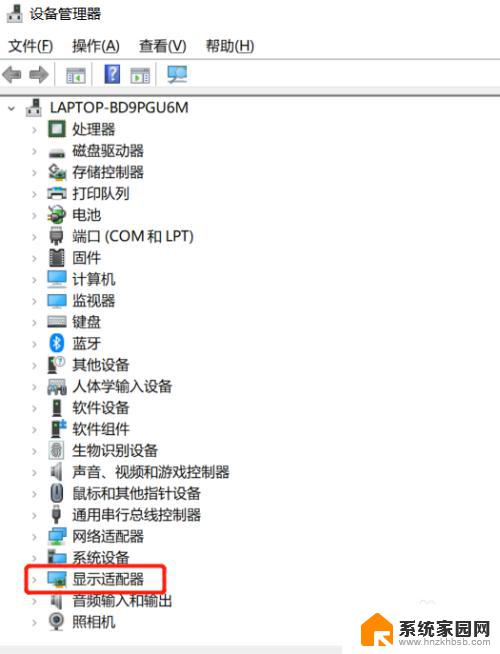
4.右键单击蓝屏的显卡,选择属性。
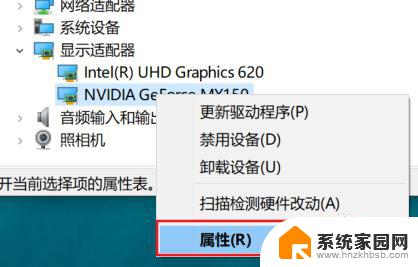
5.进入属性后选择驱动程序,点击卸载设备,如果可以回滚驱动的可以回滚驱动程序。
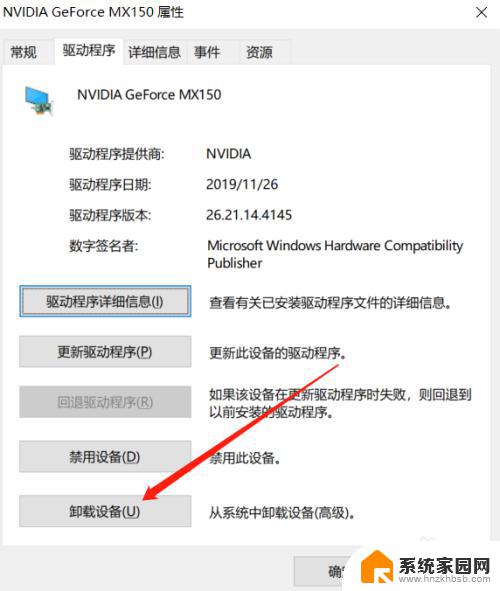

6.勾选删除驱动成功, 点击卸载即可。
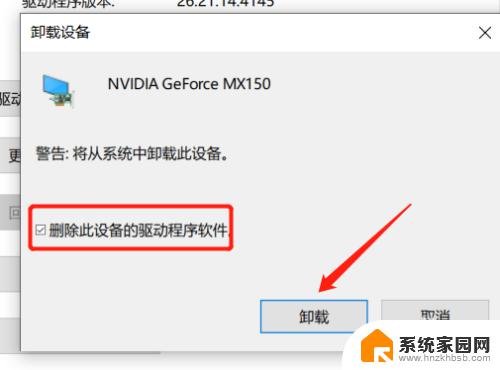
7.卸载后重新点击菜单的操作,选择“扫描检测硬件改动”。让系统自动匹配驱动程序。
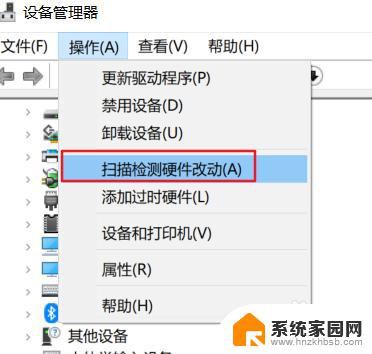
以上就是在win10安装显卡驱动后出现蓝屏的全部内容,如果你也遇到了同样的问题,可以参照本文提供的解决方法来尝试解决,希望本文对大家有所帮助。
win10一安装显卡驱动就蓝屏 显卡驱动安装Windows10蓝屏怎么处理相关教程
- 显卡一打驱动就花屏 Win10显卡驱动安装后出现花屏
- 如何给显卡安装驱动 电脑显卡驱动安装步骤详解
- 显卡驱动在哪里安装 显卡驱动安装步骤
- 新显卡驱动怎么装 如何正确安装电脑显卡驱动
- win10自带的显卡驱动好吗 Win10如何安装最新显卡驱动
- w10显卡驱动安装不了怎么回事 Win10系统更新显卡驱动失败怎么处理
- win10显卡安装程序失败 Win10显卡驱动无法安装解决方案
- 电脑声卡驱动安装教程 win10声卡驱动怎么安装
- 新装win10网卡驱动 win10无线网卡驱动安装失败怎么办
- win10怎么装显卡驱动 WIN10如何重装显卡驱动
- win11安装不了魂师对决 Win11 24H2家庭版升级专业版后无法接入Defender for Endpoint的处理方式
- win11里的安装/卸载疑难解答 Win11如何卸载可选功能
- win11软件被阻止了怎么办 Windows11无法安装软件怎么办
- win11专业版系统下安装ie浏览器 如何在电脑上安装IE浏览器
- win11有edge了如何装ie了吗 如何在电脑上安装IE浏览器
- win11怎么关闭安装软件 Win11禁止系统自动安装软件的方法
系统安装教程推荐
- 1 win11.net3.5安装不上 win11 net framework 3.5 安装不了提示框怎么办
- 2 win11安装ie10浏览器 IE浏览器安装指南
- 3 看门狗3 win11不兼容 Win11 24H2 安装 9 月更新提示不支持操作错误
- 4 windows10怎么下载ie IE浏览器怎么下载安装
- 5 winiso版安装系统 iso文件安装系统教程
- 6 win11系统安装不了打印机 Windows11打印机驱动安装失败怎么办
- 7 微软u盘下载windows系统 微软笔记本怎么用U盘安装系统
- 8 官网win10下载后怎么重装 win10系统安装方法
- 9 win11安装软件提示不满足系统要求 Win11 24H2 安装错误不支持操作
- 10 13.上怎么安装win10 win10系统怎么装U盘